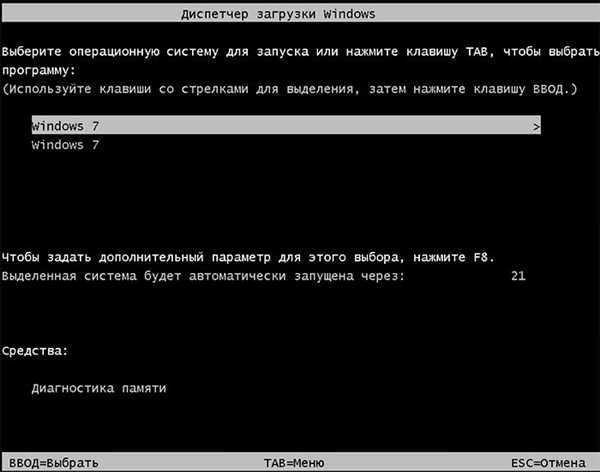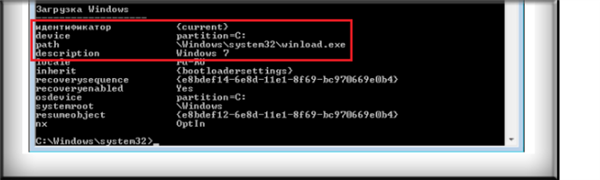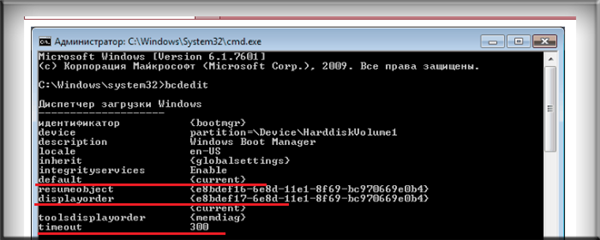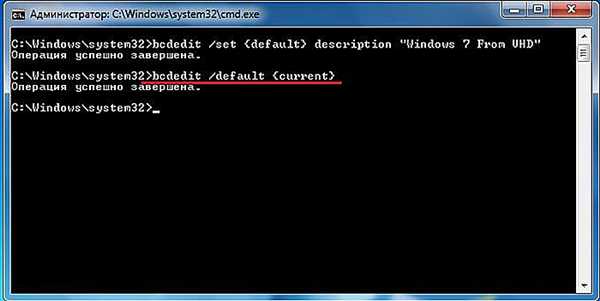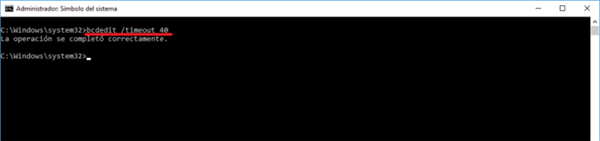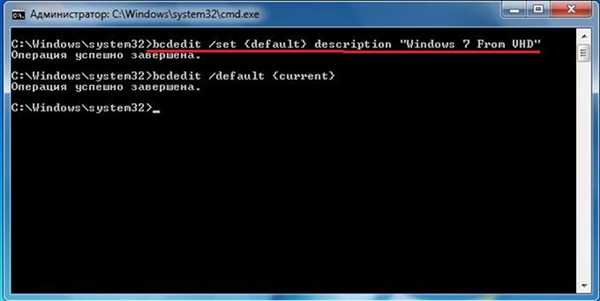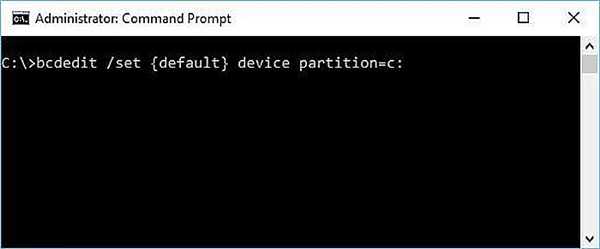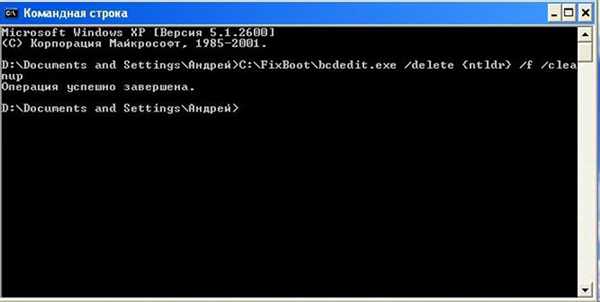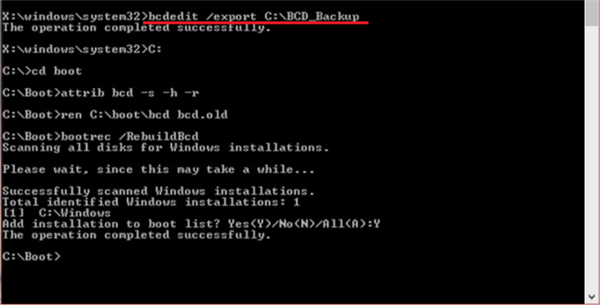Точна настройка завантаження з допомогою командного рядка
Редагування розділу починаючи з Vista проводиться через спеціальну утиліту bcdedit. Так як вона знаходиться в папці System32» каталогу Windows, для запуску у командного рядка повинні бути адміністраторські права.
Крок 1. Наберіть в пошуку меню «Пуск» команду «cmd».
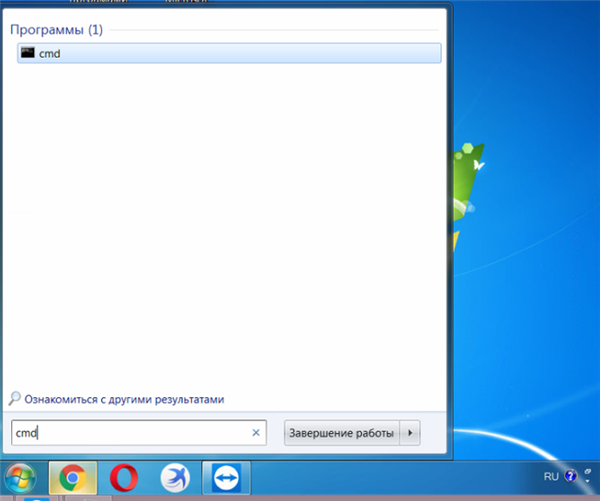
Набираємо в пошуку меню «Пуск» команду «cmd»
Крок 2. Після того, як пошук знайде системне додаток — клацніть по ньому правою кнопкою мишки і запустіть від адміністратора.
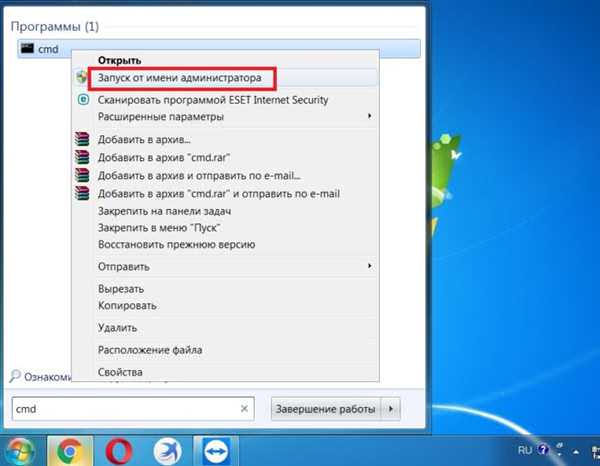
Клікаємо по утиліті правою кнопкою мишки і запускаємо від адміністратора
Важливо! Запуск командного рядка через «Win+R» – «cmd» підійде тільки у разі, якщо ви вже працюєте під адмінських аккаунтом. В іншому випадку у bcdedit не буде прав для редагування.
Крок 3. Подальші дії в командному рядку проводяться за допомогою bcdedit. Введіть команду для перегляду інформації, що зберігається в завантажувальному секторі, активуйте команду натисканням кнопки «Enter».
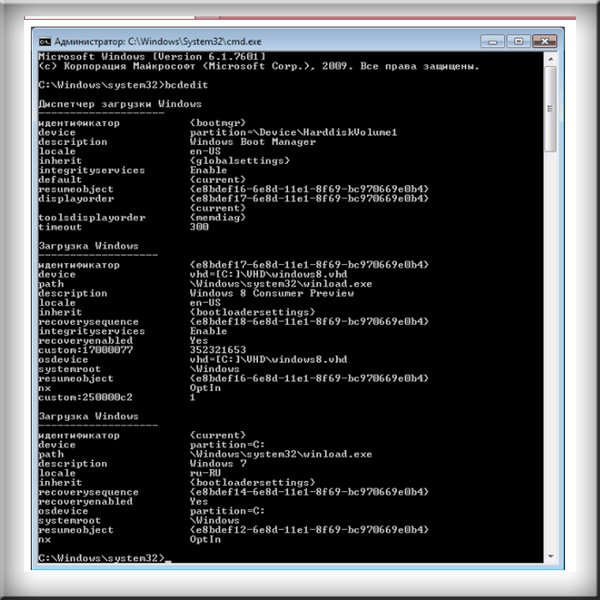
Вводимо команду «bcdedit», тиснемо «Enter»
Важливі для користувача значення:
- ідентифікатор — код запису у меню, під (current) знаходиться занедбана OS;
- device – системний диск, розділ або мережевий ресурс, на якому вказує запис;
- path – місцезнаходження файлу winload.exe або іншого завантажувача ОС;
- description – назва, що відображається при завантаженні.

Важливі значення для завантаження Windows
В «Диспетчер завантаження» варто виділити:
- default – стандартна система для запуску вибирається для завантаження по закінченню часу на вибір;
- timeout – час для автоматичного пропуску меню при бездіяльності користувача;
- displayorder – порядкове розташування записів у меню.

Важливі команди «Диспетчер завантаження»
Для редагування меню завантаження допишіть після команди «bcdedit» наступні параметри і модифікатори:
- /default {ідентіфикатор} налаштувати систему для завантаження за умовчанням;

У команді «bcdedit /default» замість «ідентифікатор» пишемо ідентифікатор своєї системи
- /timeout 00 – встановити час очікування до автоматичного завантаження в секундах;

Командою «bcdedit /timeout 00» встановлюємо час очікування до автоматичного завантаження в секундах
- /set {ідентифікатор} description “Нова” — зміна назви запису;

Команда bcdedit для зміни назви запису
- /create /d “Windows 7” /application osloader — створити новий запис з вибором операційної системи і стандартного завантажувача;

Команда bcdedit для створення нового запису з вибором операційної системи і стандартного завантажувача
- /set {ідентифікатор} device partition=K: — зміна інсталяційного диска, часто потрібно при перенесення системи на інший HDD або SSD;

Команда для зміни установочного диска, часто потрібно при перенесення системи на інший HDD або SSD
- /delete {ідентифікатор} /cleanup — видаляє запис та очищує всю додаткову інформацію про неї з BCD;

Команда для видалення записів і очищення всієї додаткової інформації з BCD
Важливо! При використанні спрощеного ідентифікатора, начебто default, в кінці команди необхідний параметр /f. Для 32-значного коду ключ не потрібно.
- /export “D:Save“ — збереження завантажувального файлу у вказаному місці;

Команда «bcdedit /export», з зазначенням свого диска, зберігає завантажувальні файли у вказаному місці
- /import “D:Save” — відновлення з існуючої копії;

Команда «bcdedit /import» для відновлення існуючої копії
- /set {ідентифікатор} locale en-US — встановлює мову меню. Російська локалізація відзначається тегом «uk-ua».
Для управління порядком завантаження використовується команда «bcdedit /displayorder» з різними модифікаторами. Найпростіше для встановлення черги буде використовувати «/displayorder {идентификатор2} {идентификатор3} {идентификатор1}». Команда «/displayorder {ідентифікатор} /remove» видалити запис зі списку вибору, залишивши її в самому файлі.
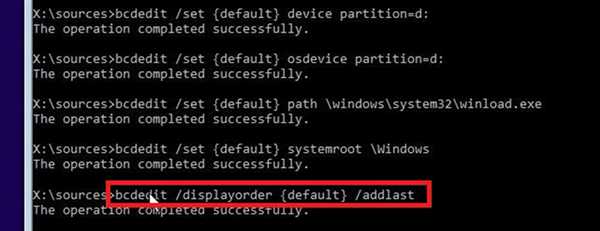
Команда «bcdedit /displayorder» для встановлення черги
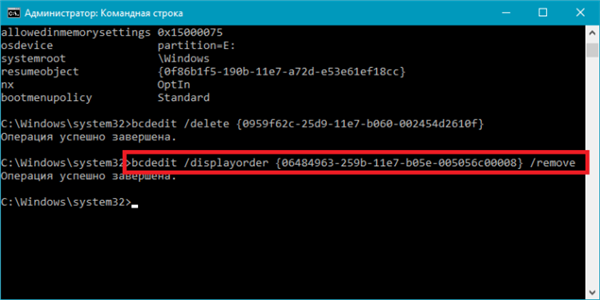
Команда «bcdedit /displayorder» для видалення записів із списку вибору, залишивши її в файлі
Щоб отримати повну довідку по команді введіть bcdedit або bcdedit.exe з ключем /?.
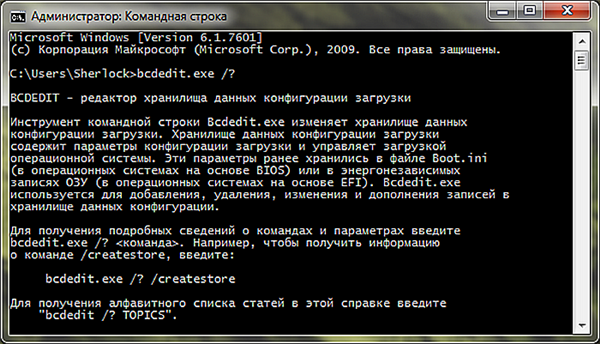
Для отримання довідки по команді вводимо bcdedit або bcdedit.exe з ключем /?